Раздел: Документация
1 ... 6 7 8 9 10 11 12 ... 48 3.2.9 Отображения названия камеры Для отображения названия камеры на изображении нажмите кнопку Show System Menu (Отобразить меню системы) (№ 11, рис. 3-3) и выберите Show Camera Name (Показать название камеры). 3.2.10 Улучшение качества изображения Для улучшения качества видеоизображения, передаваемого в режиме реального времени, нажмите кнопку Show System Menu (Отобразить меню системы) (№ 11, рис. 3-3) и выберите команду Улучшение качества изображения. Откроется следующее окно.  Рисунок 3-10. Деинтерлейсинг. преобразует чересстрочное видео в видео со сплошной разверткой. Деблок. устраняет пикселизацию в случае низкокачественного или сильно сжатого видео. Включение DirectDraw. включает функцию DirectDraw. 3.2.11 Управление PTZ Чтобы открыть панель управления PTZ, нажмите кнопку PTZ Control (Управление PTZ) (№ 9, рис. 3-3) и выберите PTZ Control Panel (Панель управления PTZ). Различные устройства PTZ обладают разными функциями, поэтому функции кнопки Option (Параметры) могут отличаться. Данная функция доступна только тогда, когда устройство PTZ заранее настроено администратором. Дополнительную информацию см. в разделе 4.2.1 Настройки PTZ. El>tод  Упра вл1ние наклоном/поворотом Увеличение Фокус;ировка Параметры! (Н1ас;тройк аудиорежима, набора парамlтpо, порта, с коро eти и т. д.) Пcleлlь перэекл ючни я Рисунок 3-11. 3.2.12 Визуальная панель PTZ Кроме панели управления PTZ можно открыть панель управления Visual PTZ (Визуальная панель PTZ) непосредственно на изображении. Данная функция доступна только тогда, когда устройство PTZ заранее настроено администратором. Дополнительную информацию см. в разделе 4.2.1 Настройки PTZ. 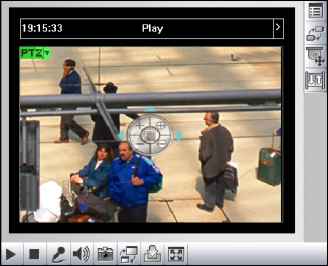 Рисунок 3-12. Чтобы получить доступ к этой функции, нажмите кнопку PTZ Control (Управление PTZ) (№ 9, рис. 3-3) и выберите параметр Visual PTZ (Визуальное PTZ). Чтобы изменить настройки панели, щелкните зеленую кнопку PTZ в левом верхнем углу. Станут доступными следующие параметры. [PTZ Control Type] (Тип управления PTZ) Type 1 (Тип 1). Если в этом режиме поместить курсор мыши на одно из четырех направлений, например север, юг, восток или запад, появится индикатор скорости с возможностью выбора пяти уровней. Щелкните и удерживайте нажатой кнопку, пока камера будет перемещаться с указанной скоростью. Type 2 (Тип 2). В этом режиме щелкните клавишей мыши, чтобы открыть панель управления PTZ. Скорость перемещения камеры будет зависеть от скорости движения мыши. [Configure] (Настройка) Set Color (Установить цвет). Изменяет цвет панели. Доступны три цвета: Red (Красный), Green (Зеленый) и Blue (Синий). Transparent Degree (Уровень прозрачности). Настраивает уровень прозрачности панели. Прозрачность можно изменять в диапазоне от 10% (полностью прозрачный) до 100% (полностью непрозрачный). 1 ... 6 7 8 9 10 11 12 ... 48
|
